Buscar dispositivos Salas de Teams con licencias no compatibles
Las cuentas de recursos que solo tienen licencias de usuario o licencias de dispositivos compartidos de Microsoft Teams asignadas no se admiten para su uso con dispositivos de Salas de Microsoft Teams. Las cuentas de recursos usadas con dispositivos Salas de Teams deben tener asignada una de las siguientes licencias:
- Salas de Microsoft Teams Pro
- Salas de Microsoft Teams Básico
- Salas de Microsoft Teams Estándar (heredado)
- Salas de Microsoft Teams Premium (heredado)
Importante
Las licencias de usuario no se admiten para su uso con dispositivos de reunión. Las licencias de usuario asignadas a dispositivos Salas de Teams deben reemplazarse por una licencia de Salas de Teams aprobada. A partir del 30 de septiembre de 2023, los dispositivos de reunión que no tengan una licencia de Salas de equipo se bloquearán al iniciar sesión hasta que se asigne una licencia de Salas de Teams.
Además, las licencias de Dispositivos compartidos de Microsoft Teams no se admiten y no funcionan con Salas de Teams dispositivos. Salas de Teams dispositivos solo deben asignarse Salas de Teams licencias Básicas o Salas de Teams Pro (Salas de Teams licencias heredadas también son válidas).
Tiene un par de opciones para comprobar si las cuentas de recursos que han iniciado sesión en sus dispositivos Salas de Teams tienen una licencia de Salas de Teams. Si solo tienes un par de dispositivos Salas de Teams, usa los pasos de Comprobar la licencia de algunos dispositivos Salas de Teams. Si tienes más de unos pocos dispositivos Salas de Teams, sigue los pasos de Comprobar la licencia de varios dispositivos Salas de Microsoft Teams.
Para obtener información sobre las licencias de Salas de Teams, consulte licencias de Salas de Microsoft Teams.
Comprobar la licencia de un par de dispositivos Salas de Teams
Para un número reducido de dispositivos, puede ver qué licencia tienen sus dispositivos yendo a dispositivos Teams en el Centro de administración de Teams y seleccionando la categoría de dispositivo (Salas de Teams en Windows, Salas de Teams en Android o Surface Hubs) que desee ver.
Por ejemplo, si selecciona dispositivos > teams Salas de Teams en Windows, verá la siguiente imagen. La columna Licencia muestra la licencia de Salas de Teams asignada a cada dispositivo.
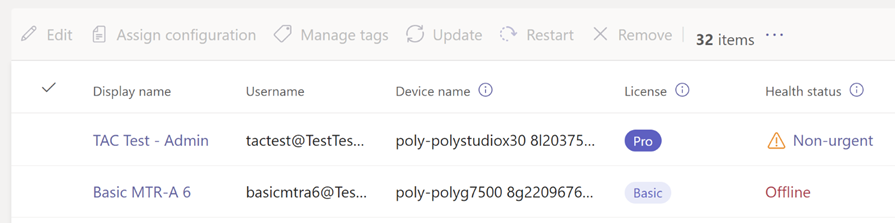
Los dispositivos que tienen la licencia de Salas de Teams Pro pueden acceder a todas las capacidades de sus dispositivos Salas de Teams. Los dispositivos con otras licencias de Salas de Teams pueden acceder a un subconjunto de esas características. Puede ver qué características están disponibles para cada licencia en Salas de Teams comparación de características básicas y Salas de Teams Pro.
Comprobar la licencia de varios dispositivos Salas de Microsoft Teams
Comprobar las licencias de Salas de Teams dispositivos de uno en uno puede llevar mucho tiempo. Para facilitar este proceso, estamos haciendo disponible un script de ejemplo que comprueba las licencias de todos los dispositivos Salas de Teams. El script le proporciona una lista de las cuentas de recursos que están asociadas a sus dispositivos de Salas de Teams, organizadas por tipo de licencia. Las cuentas de recursos con licencias que no son compatibles con Salas de Teams dispositivos se agrupan para su revisión. Si las cuentas de recursos asociadas a dispositivos Salas de Teams tienen un tipo de licencia no compatible, tendrá que cambiarlo a una licencia compatible antes del 1 de julio de 2023.
Eche un vistazo a este breve vídeo para ver cómo usar el script de ejemplo para auditar las licencias:
<#PSScriptInfo
.VERSION 0.25
.GUID
.AUTHOR Peter Lurie, Mark Hodge
.COMPANYNAME Microsoft
.COPYRIGHT (c) 2022-2023 Peter Lurie & Mark Hodge
.TAGS Microsoft Teams Room System Surface Hub MEETING_ROOM for Resource Accounts
.LICENSEURI https://creativecommons.org/licenses/by/4.0/?ref=chooser-v1
.PROJECTURI
.ICONURI
.EXTERNALMODULEDEPENDENCIES
.REQUIREDSCRIPTS
.EXTERNALSCRIPTDEPENDENCIES
.RELEASENOTES
Version 0.23: Updated to improve support for CSV output
Version 0.24: updating file/path UI
Version 0.25: udpated to to filter on the server vs. local per feedback
#>
<#
.SYNOPSIS
Reports out the list of resource accounts that have assigned licenses, highlighting the ones with Teams Meeting Room liceses in green
.DESCRIPTION
This script uses Graph Powershell & EXO to check for resource accounts and their licenses.
.PARAMETER
None
.NOTES
author: Peter Lurie
created: 2022-05-10
editied: 2023-05-30
#>
Function Get-SaveFilePath ([string]$initialDirectory) { #prompts for filename and path for exporting to CSV, if needed
Add-Type -AssemblyName System.Windows.Forms
$SaveFileDialog = New-Object System.Windows.Forms.SaveFileDialog
$SaveInitialPath = ".\"
$SaveFileName = "TeamsMeetingRoomLicenses.csv"
$SaveFileDialog.initialDirectory = $SaveInitialPath #Sets current starting path
$SaveFileDialog.filter = "CSV (*.csv)| *.csv" #Restricts to CSV by default
$SaveFileDialog.FileName = $SaveFileName #Default filename
$SaveFileDialog.ShowDialog() #actually asks for the filepath
return $SaveFileDialog.filename #Returns filepath for writing to CSV
}
Clear-Host
Write-Host
Write-Host "Welcome to Meeting Room License Checker." -ForegroundColor Green
Write-Host
Write-Host "This tool will look through your Exchange Online and AAD to find Resource Account Mailbox UPNs."
Write-host "It will then report which resource accounts have Teams Room licenses, which have no license, and which have some other licenses"
Write-host "This is ver 0.25."
Write-Host
#Setup for Graph
Write-Host "Loading Microsoft Graph Modules"
If (!(Get-Module -listavailable | Where-Object {$_.name -like "*Microsoft.Graph.Users*"}))
{
Install-Module Microsoft.Graph.Users #-ErrorAction SilentlyContinue
}
Else
{ Import-Module Microsoft.Graph.Users #-ErrorAction SilentlyContinue
}
Try
{ write-host "Getting ready to connect to the Microsoft Graph"
Connect-MgGraph -Scopes "User.Read.All"
write-host "Connected successfully the Microsoft Graph" -ForegroundColor Green
}
Catch
{ write-host "Unable to connect to your Microsoft Graph Environment" -ForegroundColor Red
}
Write-Host
Write-Host "Getting ready to connect to Exchange Online." -ForegroundColor Green
If (!(Get-Module -listavailable | Where-Object {$_.name -like "*ExchangeOnlineManagement*"}))
{ Install-Module ExchangeOnlineManagement -ErrorAction SilentlyContinue
}
Else
{ Import-Module ExchangeOnlineManagement -ErrorAction SilentlyContinue
}
Try
{ write-host "Connecting to your Exchange Online instance"
Connect-ExchangeOnline -ShowBanner:$false #Note if using GCC, DOD, or a soverign cloud, see docs for this command for the correct -ExchangeEnvironmentName. Default is Commerical cloud
write-host "Connected successfully to your Exchange Online" -ForegroundColor Green
}
Catch
{ write-host "Unable to connect to your Exchange Online Environment" -ForegroundColor Red
}
Write-Host
Write-Host "Starting to search for Resource Account Mailbox UPNs and their licenses..." -ForegroundColor Green
$StartElapsedTime = $(get-date)
[System.Collections.ArrayList]$No_License = @()
[System.Collections.ArrayList]$MTR_Premium_License = @() # Also includes MMR1 license
[System.Collections.ArrayList]$MeetingRoom_License = @() #Teams Meeting Room Standard license
[System.Collections.ArrayList]$MeetingRoomPro_License = @() #Optimal license
[System.Collections.ArrayList]$MeetingRoomBasic_License = @() #Basic license does max out at 25 licenses/tenant
[System.Collections.ArrayList]$MeetingRoomOther_License = @() #Licenses OTHER than what should be applied to a Teams Room Resource Account
$Report = [System.Collections.Generic.List[Object]]::new()
#Updated to filter server side and not client side. See next line for new filter.
#$Room_UPNs = get-mailbox | Where-Object {$_.recipientTypeDetails -eq "roomMailbox"} | Select-Object DisplayName, PrimarySmtpAddress, ExternalDirectoryObjectId
$Room_UPNs = Get-ExoMailbox -Filter {recipientTypeDetails -eq "RoomMailbox" } -ResultSize unlimited | Select-Object DisplayName, PrimarySmtpAddress, ExternalDirectoryObjectId
Write-Host $Room_UPNs.Length " were found." -ForegroundColor Green
Write-Host "Note that resource accounts can contain 0 or multiple licenses. As such, the total of all licenses discovered may be different than the number of resource accounts" -ForegroundColor Yellow
Write-Host
$i,$x = 0,$Room_UPNs.count #Setup for counting devices
if ($null -eq $x) {$x = 1} #run through the loop at least once to print results, otherwise will get a divide/0 error
# Note that resource accounts can contain multiple licenese. As such, the sum of all licenses may exceed the number of resource accounts
ForEach ($UPN in $Room_UPNs){
$i++
Write-Progress -activity "Searching for resource accounts with licenses..." -status "Scanned: $i of $x"
$UPN_license = Get-MgUserLicenseDetail -UserID $UPN.ExternalDirectoryObjectId | Select-Object -ExpandProperty SkuPartNumber
$temp = [pscustomobject]@{'DisplayName'=$UPN.DisplayName;'UPN'=$UPN.PrimarySmtpAddress; 'Licenses'=$UPN_license -join ", "} #pulls out the license from a UPN
if ($null -eq $UPN_license) {$No_License.add($temp) | Out-Null} #find resource accounts without licenses
if ($UPN_license -like "MTR_PREM*" -or $UPN_license -like "MMR_P*" ) {$MTR_Premium_License.add($temp) | Out-Null} #find resource accounts with legacy MTR Premium
if ($UPN_license -like "MEETING_ROOM*") {$MeetingRoom_License.add($temp) | Out-Null} #find resource accounts with legacy Teams Room Standard licenses
if ($UPN_license -like "Microsoft_Teams_Rooms_Pro*") {$MeetingRoomPro_License.add($temp) | Out-Null} #find resource accounts with meeting room pro licenses
if ($UPN_license -like "Microsoft_Teams_Rooms_Basic*") {$MeetingRoomBasic_License.add($temp) | Out-Null} #find resource accounts with meeting room basic licenses
if (!(($UPN_license -like "MEETING_ROOM*" ) -or ($UPN_license -like "Microsoft_Teams_Rooms_*" ) -or ($UPN_License -like "MTR_PREM") -or ($UPN_License -like "MMR_P1")-or ($null -eq $UPN_license) )) {$MeetingRoomOther_License.add($temp) | Out-Null} #If there are resource accounts that have other licenses, add them too.
$Report.Add($temp) #Creating the file for the CSV, if needed later
$temp = $null
}
Write-Progress -Completed -activity "Searching for resource accounts with licenses..."
Write-Host
Write-Host $No_License.count "Resource accounts without any licenses. (Typically these would be bookable rooms without any Teams Meeting technology or resource accounts yet to be licensed.)" -ForegroundColor Cyan
$No_License | Sort-Object UPN | Format-Table
Write-Host
Write-Host
Write-Host $MeetingRoom_License.count "resource accounts with Legacy Teams Room Standard licenses. (Typically, these licenses should be upgraded to Teams Room Pro at EA Renewal)." -ForegroundColor Yellow
$MeetingRoom_License | Sort-Object UPN | Format-Table
Write-Host
Write-Host
Write-Host $MTR_Premium.count "Resource accounts with Teams Room Premium or MMR license. (Typically, these licenses should be migrated to Teams Room Pro at EA Anniversary/Renewal)." -ForegroundColor Red
$MTR_Premium | Sort-Object UPN | Format-Table
Write-Host
Write-Host
Write-Host $MeetingRoomPro_License.count "Resource accounts with MTR Pro licenses." -ForegroundColor Green
$MeetingRoomPro_License | Sort-Object UPN | Format-Table
Write-Host
Write-Host
Write-Host $MeetingRoomBasic_License.count "Resource accounts with Teams Room System Basic licenses." -ForegroundColor Green
$MeetingRoomBasic_License | Sort-Object UPN | Format-Table
Write-Host
Write-Host
Write-Host $MeetingRoomOther_License.count "Resource accounts with licenses other than Teams Room System licenses. (Confirm if these licenses are actually needed)." -ForegroundColor Yellow
$MeetingRoomOther_License | Sort-Object UPN | Format-Table
Write-Host
Write-Host
$elapsedTime = $(get-date) - $StartElapsedTime
$totalTime = "{0:HH:mm:ss}" -f ([datetime]$elapsedTime.Ticks)
Write-Host "Processing took $totalTime." -ForegroundColor Green
Write-Host
Write-Host
$answer = read-host -prompt "Do you want to export results to a CSV file? [y/N]"
If ($answer.ToLower() -eq 'y' )
{
try {
$SaveMyFile = Get-SaveFilePath #Use Get-SaveFilePath function to prompt for filepath information
$Report | Sort-Object UPN | Export-CSV -Path $SaveMyFile[1] -NoTypeInformation
Write-Host "Results Saved." -ForegroundColor green
}
catch {
Write-Host "Unable to save CSV" -ForegroundColor red
}
}
Write-Host
Write-host "Note: MgGraph and ExchangeOnline connections were not disconnected. Use Disconnect-ExchangeOnline and Disconnect-MgGraph if needed." -ForegroundColor yellow
Write-Host
Write-Host "Done" -ForegroundColor Green
Ver qué características requieren una licencia de Salas de Microsoft Teams Pro
Las características que requieren una licencia de Salas de Microsoft Teams Pro se pueden identificar buscando el icono en la página de detalles de un dispositivo. Si al dispositivo seleccionado actualmente no se le ha asignado una licencia de Salas de Microsoft Teams Pro, no puedes realizar la acción y se muestra un mensaje para actualizar.

Contenido relacionado
Comentarios
Próximamente: A lo largo de 2024 iremos eliminando gradualmente GitHub Issues como mecanismo de comentarios sobre el contenido y lo sustituiremos por un nuevo sistema de comentarios. Para más información, vea: https://aka.ms/ContentUserFeedback.
Enviar y ver comentarios de